
Si vous n'avez pas de clé USB ou flash et que vous souhaitez mettre à jour le BIOS de votre ordinateur ou de votre système, ne vous inquiétez pas car vous n'avez pas besoin d'une clé USB pour terminer ce processus.
Tout ce que vous avez à faire est de télécharger l'utilitaire BIOS Updater depuis le site Web du fabricant ou d'accéder à l'utilitaire EZ Flash dans le BIOS et de sélectionner Internet.
Ensuite, votre ordinateur redémarrera et le BIOS sera mis à jour. Sois prudent! Une mise à jour bâclée peut endommager votre carte mère, surtout si vous choisissez la mauvaise version.
Habituellement, les utilisateurs de Windows n'ont pas besoin de mettre à jour leur BIOS très souvent. Installer ou flasher un tout nouveau BIOS peut parfois être dangereux, tandis que sa mise à jour peut être plus sûre.
Si des problèmes surviennent lors de la mise à jour ou du flashage du BIOS, vous risquez d'endommager complètement votre carte mère.
Vous ne verrez pas d'énormes changements ou améliorations après la mise à jour de votre BIOS, car les mises à jour n'introduiront aucune nouvelle fonctionnalité ni aucune amélioration significative de la vitesse de votre système.
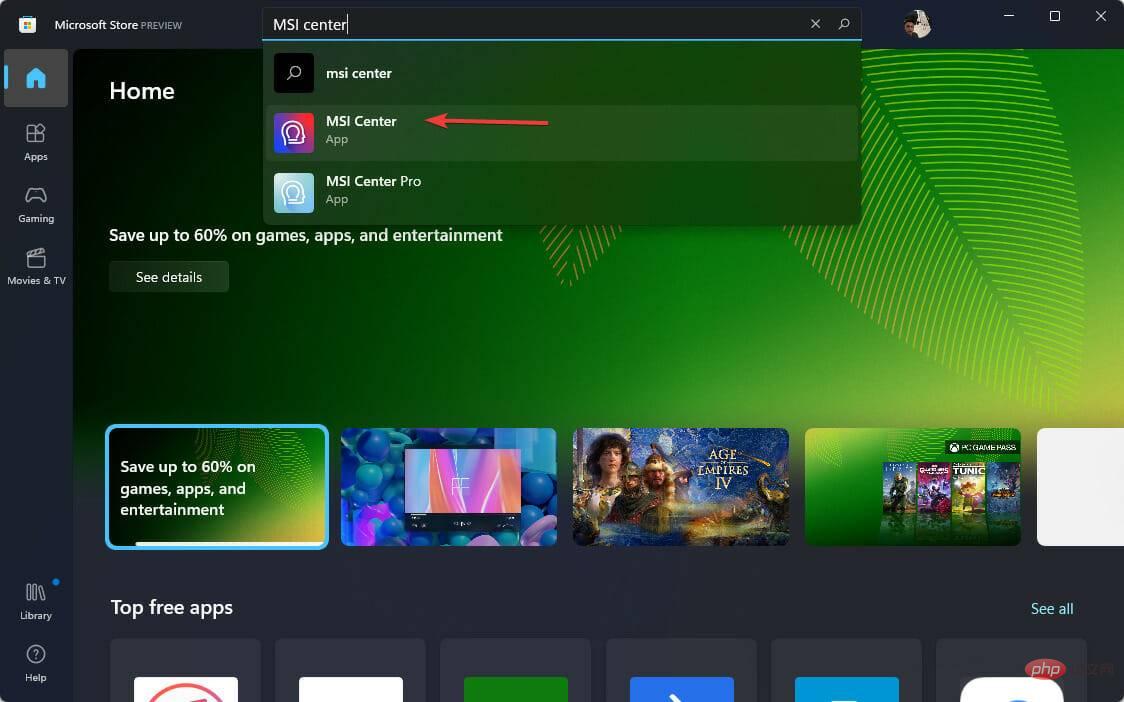
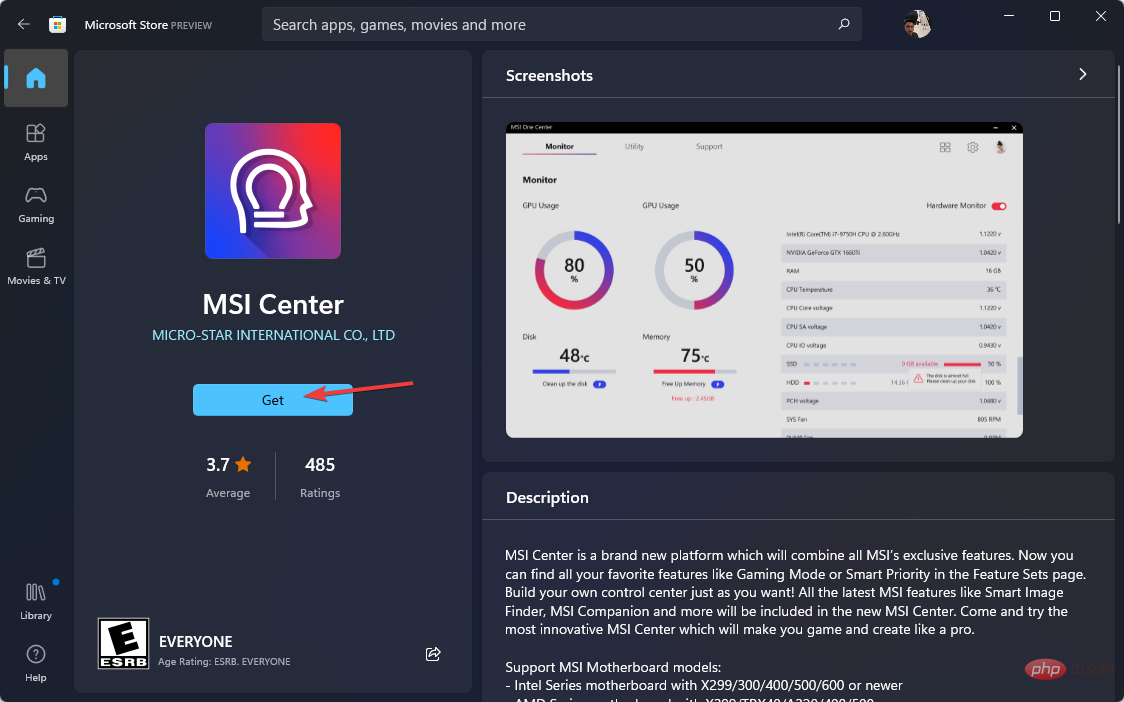
Il existe plusieurs façons de mettre à jour le BIOS, mais si vous n'avez pas de clé USB, vous n'avez que deux options.
L'une consiste à utiliser l'outil de mise à jour du BIOS du fabricant de la carte mère, et l'autre consiste à utiliser Internet, ce que nous expliquerons dans la méthode suivante.

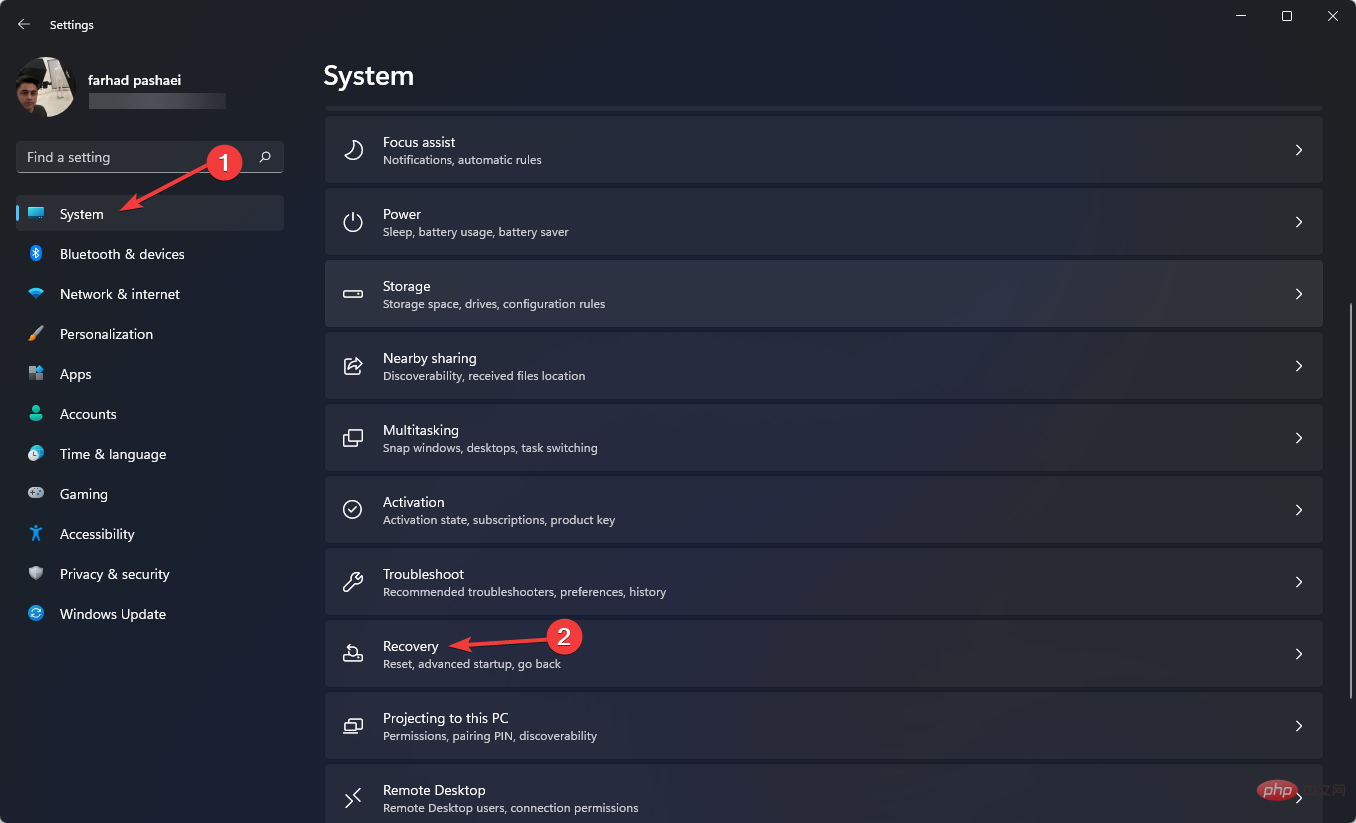
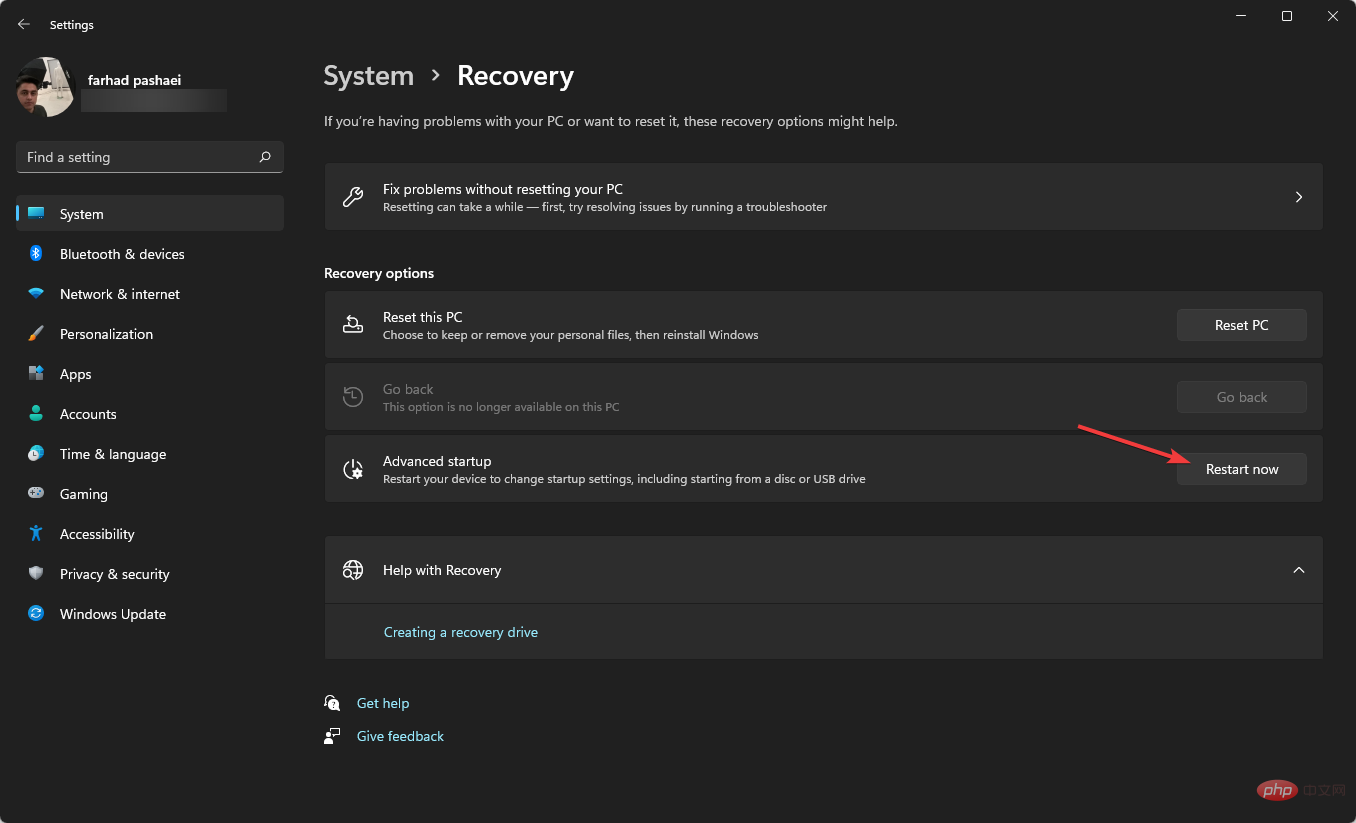
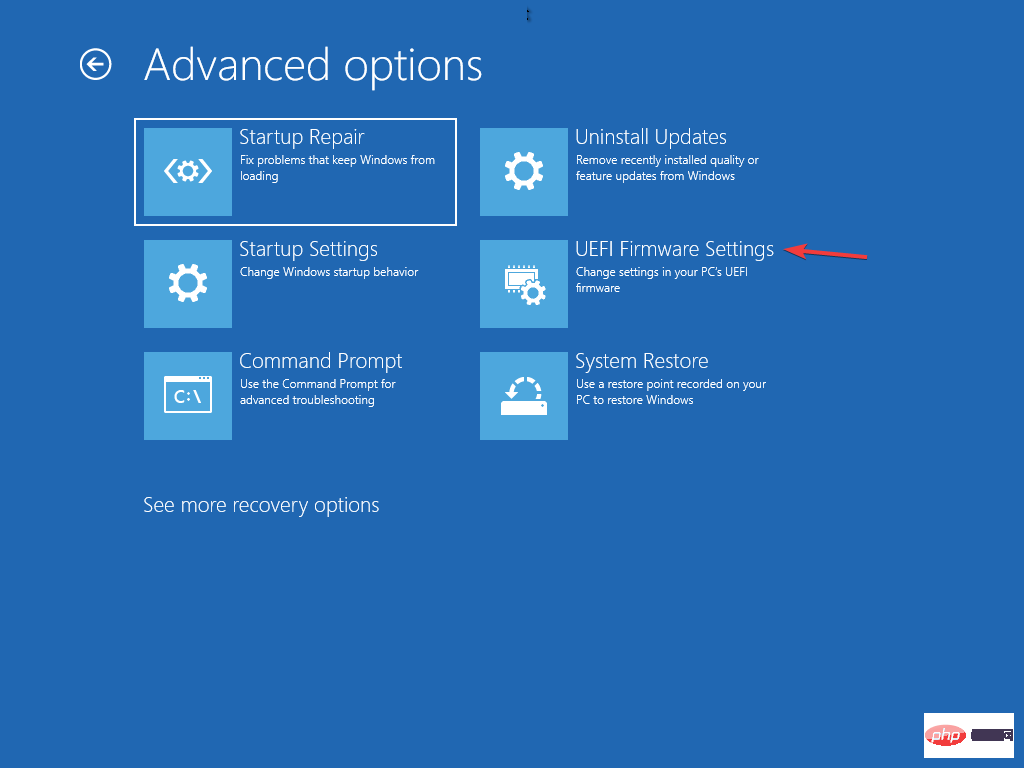
Quelle est la différence entre l'UEFI et le BIOS traditionnel ?
Les deux sont utilisés au démarrage de l'ordinateur, ils initialisent les parties matérielles et le système d'exploitation. Il existe une différence fondamentale et fondamentale avec l'UEFI.
UEFI stocke toutes vos données dans des fichiers .efi, pas dans le firmware. Les fichiers de données sont stockés sur le disque dur dans une partition spéciale appelée EFI System Partition (ESP), qui contient le chargeur de démarrage.
Il est recommandé de mettre à jour votre BIOS de temps en temps pour aider la carte mère à mieux fonctionner et à reconnaître les nouveaux éléments matériels tels que la RAM, le CPU, etc.
Si votre ordinateur passe automatiquement en mode BIOS, veuillez lire cet article.
Vous pouvez mettre à jour le BIOS sans clé USB. Certains fabricants de cartes mères vous proposent jusqu'à trois options pour mettre à jour votre BIOS : BIOS/UEFI, DOS et Windows.
Vous pouvez également mettre à jour votre BIOS en utilisant DOS avec une clé USB, mais il peut être installé sur un disque dur différent et distinct.
Le BIOS peut être mis à jour par Windows lui-même, mais cela n'est pas recommandé car cela est dangereux et peut endommager votre système. Ceci n'est pas non plus pris en charge par tous les fabricants de cartes mères.
Ce qui précède est le contenu détaillé de. pour plus d'informations, suivez d'autres articles connexes sur le site Web de PHP en chinois!
 Comment accéder au BIOS sur ThinkPad
Comment accéder au BIOS sur ThinkPad
 le bios ne peut pas détecter le disque SSD
le bios ne peut pas détecter le disque SSD
 Que signifie bios ?
Que signifie bios ?
 que signifie l'interface USB
que signifie l'interface USB
 Combien de types d'interfaces USB existe-t-il ?
Combien de types d'interfaces USB existe-t-il ?
 Comment actualiser le bios
Comment actualiser le bios
 Comment entrer le bios sur un ordinateur HP
Comment entrer le bios sur un ordinateur HP
 Comment ajouter du style CSS au HTML
Comment ajouter du style CSS au HTML
 Utilisation de la fonction exit en langage C
Utilisation de la fonction exit en langage C